

![]() WindowsXPにも対応した複数セッション対応のフレッツ接続ツールの説明
WindowsXPにも対応した複数セッション対応のフレッツ接続ツールの説明
|
従来、フレッツ接続ツールは、XPに対応していなかったが、インターネットを経由したサービスでは、インターネット網内の混雑状況や中継回線の問題から、安定して速度が得られないことや、Bフレッツの高速回線ではメリットを十分発揮できないので、インターネット経由しないで、入り口のIP網内で直接サービスすることが始まっている。 現在、NTTのIP網内では、フレッツスクエア・フレッツコミュニケーション(地域系NTT)、ブローバ(NTT系列会社)、BBエキサイト(一般業者)等が、高速IP網から直にブロードバンドに対応したサービスを提供している。 今後もこの形態のサービスが増えてくると予想される。 Yahoo!BBなど、自社のネットワーク内から同様のサービスを行っているが、選択子の豊富さではフレッツの方が有利かもしれない。 さて、フレッツでは、このようなブロードバンド専用サービスを利用しながら、インターネットも利用する場合は、PPPoEで複数の接続ができないと、いちいち切断して、別のサービスにつなぎ直さなくていけないので不便だ。
そこで、フレッツISDNを除くフレッツサービスでは、複数セッションサービス(同時に複数のサービスに接続できる)を開始している。 ・NTT東日本の場合は変更の申し込みが不要で、2002年10月1日から自動的に同時接続セッション数が増える。 ・NTT西日本の場合は、申し込み(2002年10月1日から受け付け開始、工事費2000円)が必要になる。その代わりに、フレッツ・ADSLなどの同時接続セッション数をさらに増やせる「フレッツ・プラス」のサービスも開始する(通常は、無料で利用できる2セッションで十分だろう)。 この複数セッションサービスに対応するには、接続ツールも対応していなければならない。 そこで、WindowsXPにも対応するフレッツ接続ツールが配布されている。
2002/11/03現在 Ver2.20(複数セッション利用版)が配布されている。 Ver2.20対応OS:Windows 95a, 95b, 95c (Dialup Networking Update 1.3), 98, 98 (Second Edition), Me, 2000, NT 4.0, and XP
複数セッション向けだが、別に無理に複数に接続する必要はないので、XP付属のPPPoE機能で速度がでない場合は、こちらを使ってみると良いだろう。 1, インストールするとデスクトップに 2,デスクトップ、マイコンピュータ、スタートメニューのいずれでいいから、ネットワークのプロパティーを呼び出して、表示してみたのが下図。 フレッツスクエアとフレッツコミュニケーションのアイコンは自動的に作成される。 ・フレッツコミュニケーションはサービスの申し込みが必要。
・インターネットを利用するためのOCNとPlalaのプロバイダへの接続アイコンは、私が、フレッツ接続ツールで作成した。 ※ 注意点は、接続設定は、XPの下図の画面からではなく、フレッツ接続ツールで作成することだ。 ・XPのPPPoE機能での接続アイコンは、広帯域として、残っていて、フレッツ接続ツールのアイコンはダイヤルアップに分類されている。 ※ XPのPPPoE機能での接続アイコンを削除した方がよいのかどうかは、未確認。 |
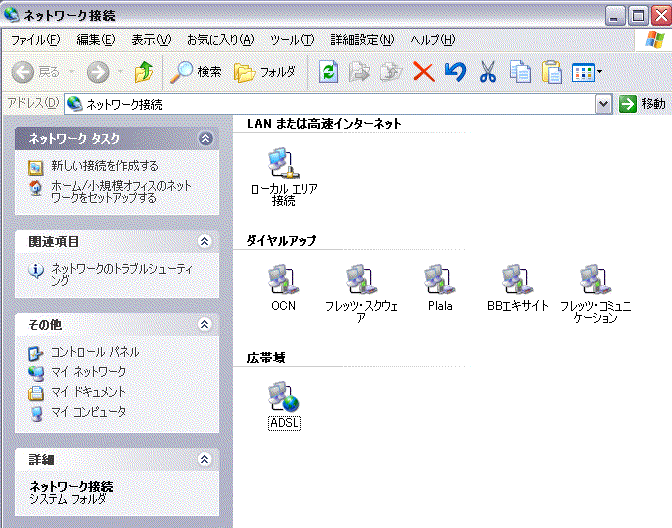
|
3,デスクトップ上のフレッツ接続ツールを起動した画面 ・ホームをクリックすると左側の基本設定ができる(画面の絵は単なるロゴ)。 |
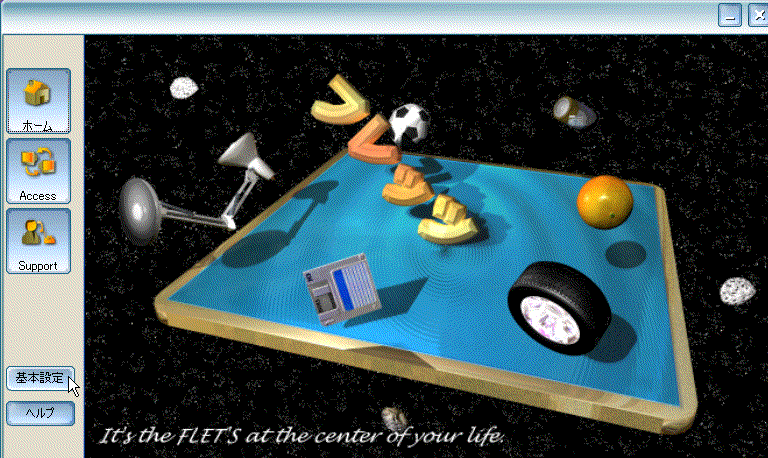
|
・パソコン起動時にフレッツツールを起動する場合と最小化での起動設定ができる(通常は両方チェックを入れるとよいだろう)。 ・Accessタブ内の設定は特に変更する必要はないだろう(現在、用途は調査中)。
5,Accessをクリックすると、接続したり、接続先の選択ができる。 ・この画面から新しい接続先を作成したり、設定を変更する。 ・インストール直後は、フレッツスクエアとフレッツコミュニケーションのアイコンのみが作成されている。 ・下図は、追加して見たものだ。 |
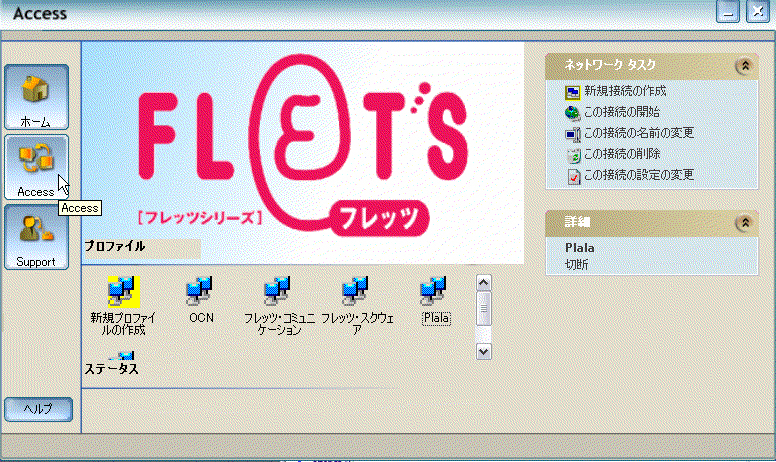
|
たくさんの接続アイコンを作成すると画面に収まりきれないので、右クリックして、メニューから表示形式を変更することもできる。 6.接続設定の変更 ・新規接続の作成でも新規プロファイルの作成でも新しい接続先は作成できるが、作成後、そのアイコンを右クリックして、プロパティーで詳細設定が必要な場合がある。 ・OCNでは、DNSサーバのアドレスを設定してやる必要がある。
・また、設定タブでは、起動時に自動接続やおそらくトップページのURL設定などができると思われる。 ・一カ所だけなら、ブラウザのインターネットオプション→接続の設定で、ダイヤルアップの関連設定で自動接続設定は可能と思われる。 ※ ネットワークにログオンは、社内のサーバへ接続する場合など特別な場合なので、チェックをいれないこと! ※ その他の設定も、特に変更を指示されない限りそのままにしておくこと!
7,また、フレッツ接続ツールをご利用中、切断するかどうかの確認メッセージや、接続を行うかどうかのメッセージが表示の対処方法は、以下のリンクを参照して、設定を変更するとよい。
|